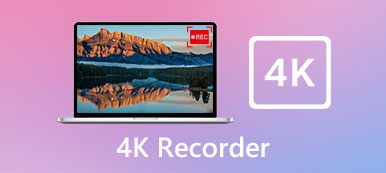Το Snagit είναι ένα πολύ δημοφιλές και ολοκληρωμένο εργαλείο καταγραφής οθόνης που μπορεί να σας βοηθήσει να καταγράψετε την οθόνη του υπολογιστή. Έχει σχεδιαστεί με πολλές προηγμένες δυνατότητες εγγραφής για να διασφαλίσει ότι έχετε καλή εμπειρία λήψης οθόνης και βίντεο εξόδου υψηλής ποιότητας. Επιπλέον, φέρει μερικές βασικές λειτουργίες επεξεργασίας. Αφού εγγράψετε ένα βίντεο με το Snagit, θα μεταφορτωθεί αυτόματα στο Snagit Editor.

Το Snagit Editor μπορεί να σας βοηθήσει να επεξεργαστείτε και να προσαρμόσετε βίντεο με βέλη, κείμενο, επεξηγήσεις, εφέ και άλλα. Εδώ σε αυτήν την ανάρτηση, θα θέλαμε να σας καθοδηγήσουμε για να μάθετε περισσότερα για το Snagit Editor. Επιπλέον, θα σας δείξουμε πώς να το χρησιμοποιήσετε για να προσαρμόσετε τα εφέ βίντεο που έχετε τραβήξει. Σε περίπτωση που το Snagit Editor δεν ανοίγει ή δεν λειτουργεί, προτείνουμε επίσης μια καλύτερη εναλλακτική λύση για να σας βοηθήσουμε να εγγράψετε και να επεξεργαστείτε βίντεο.
- Μέρος 1. Επεξεργαστής Snagit και Snagit 12/13/9 Λήψη επεξεργαστή
- Μέρος 2. Πώς να επεξεργαστείτε το βίντεο που έχει ληφθεί στο Snagit Editor
- Μέρος 3. Καλύτερος επεξεργαστής Snagit Εναλλακτικός τρόπος για την εγγραφή και επεξεργασία βίντεο [Συνιστάται]
Μέρος 1. Snagit Editor και Snagit 12/13/9 Λήψη επεξεργαστή
Στο Apeaksoft, υποσχόμαστε να προσφέρουμε επαληθευμένο περιεχόμενο για εσάς. Εδώ είναι η προσπάθειά μας να το κάνουμε:
- Όταν πρόκειται για όλα τα επιλεγμένα προϊόντα στις κριτικές μας, η δημοτικότητά τους και οι ανάγκες σας είναι το επίκεντρό μας.
- Η ομάδα περιεχομένου της Apeaksoft έχει δοκιμάσει όλα τα προϊόντα που αναφέρονται παρακάτω.
- Κατά τη διαδικασία δοκιμών, η ομάδα μας εστιάζει στα εξαιρετικά χαρακτηριστικά, τα πλεονεκτήματα και τα μειονεκτήματά της, τη συμβατότητα συσκευών, την τιμή, τη χρήση και άλλα εμφανή χαρακτηριστικά.
- Όσον αφορά τους πόρους αυτών των κριτικών, χρησιμοποιήσαμε αξιόπιστες πλατφόρμες και ιστότοπους κριτικών.
- Συλλέγουμε προτάσεις από τους χρήστες μας και αναλύουμε τα σχόλιά τους για το λογισμικό Apeaksoft καθώς και για προγράμματα άλλων επωνυμιών.

Το Snagit προσφέρει έναν απλό τρόπο γρήγορης σύλληψης οθόνης στον υπολογιστή σας. Μπορείτε να το χρησιμοποιήσετε για να εγγράψετε βίντεο, βίντεο, εικόνες και άλλες δραστηριότητες που εμφανίζονται στην οθόνη του υπολογιστή. Όπως αναφέρθηκε παραπάνω, φέρει επίσης ορισμένα χαρακτηριστικά για να επεξεργαστείτε βίντεο και να προσθέσετε κείμενο, επεξηγήσεις και σχήματα στις εικόνες στον επεξεργαστή Snagit.
Το Snagit Editor είναι το λογισμικό που χρησιμοποιείται για την επεξεργασία και το προσαρμοσμένο βίντεο. Μπορείτε να ρυθμίσετε το χρώμα, να επισημάνετε την εικόνα, να προσθέσετε υδατογράφημα, τμήματα θολώματος και άλλα. Πολλοί χρήστες Google για το Snagit 12/13/9 Editor δωρεάν download. Στην πραγματικότητα, μπορείτε να πλοηγηθείτε στον επίσημο ιστότοπό του για να κατεβάσετε δωρεάν την πιο πρόσφατη έκδοση του Snagit Editor.
Μέρος 2. Πώς να επεξεργαστείτε το βίντεο που έχει ληφθεί στο Snagit Editor
Μετά τη λήψη της οθόνης, μπορείτε να βασιστείτε στον επεξεργαστή Snagit για να κάνετε προεπισκόπηση, επεξεργασία και κοινή χρήση των εγγραφών σας. Εδώ, σε αυτό το μέρος, θα λάβουμε το Snagit 2020 ως παράδειγμα για να σας δείξουμε πώς να χρησιμοποιήσετε το κύριο χαρακτηριστικό του Snagit Editor.
Βήμα 1 Κάντε κλικ στην επιλογή "Άνοιγμα επεξεργαστή" στην κάτω δεξιά γωνία του παραθύρου εγγραφής Snagit.
Βήμα 2 Όταν εισάγετε την κύρια διεπαφή του Snagit Editor, μπορείτε να πάρετε μια γρήγορη παρατήρηση όλων των λειτουργιών επεξεργασίας. Όπως αναφέρθηκε παραπάνω, το Snagit Editor σάς επιτρέπει να τοποθετείτε διάφορα μηνύματα με ευκολία.
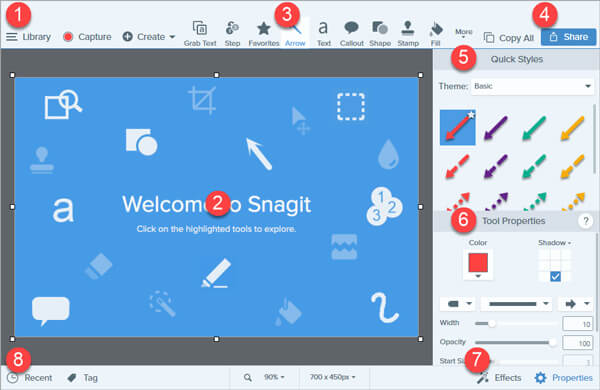
Κάντε κλικ στην καρτέλα "Εφέ" και μπορείτε να βελτιώσετε επιλογές όπως περιγράμματα, εφέ σκισμένου άκρου και άλλα. Κατά τη διάρκεια αυτού του βήματος, μπορείτε να επιλέξετε τις επιθυμητές ρυθμίσεις για να την προσθέσετε σε μια εικόνα. Το Snagit Editor σάς παρέχει επίσης μια δυνατότητα αυτόματης συμπλήρωσης για να μετακινήσετε και να αφαιρέσετε εύκολα όλους τους τύπους στοιχείων.
Βήμα 3 Μετά την επεξεργασία, μπορείτε να κάνετε κλικ στο "Κοινή χρήση" για να ανεβάσετε απευθείας το βίντεό σας.
Μέρος 3. Ο καλύτερος επεξεργαστής Snagit Εναλλακτικός για την εγγραφή και την επεξεργασία βίντεο
Το Snagit δεν είναι ένα εντελώς δωρεάν εργαλείο εγγραφής και επεξεργασίας βίντεο. Το Snagit Editor δεν είναι πραγματικά επεξεργαστής που μπορεί να σας βοηθήσει να κόψετε / περικόψετε / συγχωνεύσετε βίντεο και να προσαρμόσετε εφέ βίντεο και ούτω καθεξής. Έτσι, όταν έχετε την ανάγκη επεξεργασίας, θα πρέπει να βρείτε έναν άλλο επεξεργαστή βίντεο.
Καταγραφή οθόνης - Εναλλακτική λύση επεξεργασίας Snagit Best
- Εύκολη λήψη βίντεο και ήχου στον υπολογιστή με υψηλή ποιότητα.
- Καταγράψτε οθόνη υπολογιστή / κάμερα, εγγράψτε ήχο και τραβήξτε στιγμιότυπα οθόνης.
- Προσαρμόστε το μέγεθος της οθόνης, τις ρυθμίσεις βίντεο / ήχου / screenshot και άλλες προτιμήσεις.
- Επεξεργαστείτε το εγγεγραμμένο βίντεο, προσαρμόστε τον όγκο, δημιουργήστε σχέδια και προσθέστε σχολιασμούς.
Πώς να χρησιμοποιήσετε την εναλλακτική λύση επεξεργασίας Snagit:
Βήμα 1 Κάντε κλικ στο κουμπί λήψης και ακολουθήστε τις οδηγίες για δωρεάν εγκατάσταση και εκτέλεση αυτής της εναλλακτικής λύσης Snagit Editor στον υπολογιστή σας. Επιλέξτε τη λειτουργία "Εγγραφή βίντεο" όταν εισέρχεστε στο πρώτο παράθυρο.

Βήμα 2 Έχετε τη δυνατότητα να καταγράψετε την οθόνη με πλήρη οθόνη, παράθυρο ή επιλεγμένη περιοχή ανάλογα με τις ανάγκες σας. Κατά τη διάρκεια αυτού του βήματος, μπορείτε να ορίσετε το μέγεθος εγγραφής. Μετά από αυτό, μπορείτε να επιλέξετε να συλλάβετε ήχο από τον ήχο του συστήματος, το μικρόφωνο ή και τα δύο.

Μπορείτε επίσης να κάνετε κλικ στο κουμπί Ρυθμίσεις για να προσαρμόσετε περισσότερες ρυθμίσεις εγγραφής.

Βήμα 3 Κάντε κλικ στο κόκκινο κουμπί "REC" για να ξεκινήσετε την εγγραφή βίντεο στον υπολογιστή σας. Κατά τη διάρκεια της διαδικασίας εγγραφής, μπορείτε να κάνετε σχέδιο, να προσθέσετε σχολιασμούς / κείμενο / επεξήγηση ή να προσθέσετε εφέ σκόνης ανάλογα με τις ανάγκες σας.

Βήμα 4 Μετά την εγγραφή, θα οδηγηθείτε στο παράθυρο προεπισκόπησης για να ελέγξετε και να επεξεργαστείτε το βίντεο που έχετε τραβήξει. Μπορείτε εύκολα να κλιπ βίντεο για να αφαιρέσετε τα περιττά μέρη, ρυθμίστε την ένταση, πάρτε ένα στιγμιότυπο οθόνης, καταγράψτε ξανά ή κάντε άλλες λειτουργίες. Εάν είστε ικανοποιημένοι με το αποτέλεσμα, κάντε κλικ στο κουμπί "Αποθήκευση" για να αποθηκεύσετε το βίντεο σε οποιαδήποτε δημοφιλή μορφή εξόδου, όπως MP4, MOV, AVI ή FLV με ακριβώς την αρχική ποιότητα εικόνας / ήχου.

Αυτή η οθόνη εγγραφής μπορεί να είναι η καλύτερη εναλλακτική λύση για τον επεξεργαστή Snagit. Έχει σχεδιαστεί με ισχυρές λειτουργίες εγγραφής και επεξεργασίας. Μπορείτε να το κατεβάσετε δωρεάν για να τραβήξετε και να επεξεργαστείτε βίντεο.
Μιλήσαμε κυρίως για τον Snagit Editor σε αυτήν την ανάρτηση. Μπορείτε να πάρετε μια βασική κατανόηση του Snagit και του Snagit Editor. Επιπλέον, σας παρουσιάζουμε πώς να χρησιμοποιείτε αυτό το λογισμικό επεξεργασίας βίντεο εμπνευσμένο. Ωστόσο, μπορείτε να δοκιμάσετε την προτεινόμενη συσκευή εγγραφής οθόνης για το καταγραφή οθόνη και την επεξεργασία.
Συμπέρασμα
Όπως μπορείτε να δείτε, το Apeaksoft iPhone Transfer είναι ικανό να σας βοηθήσει να κατεβάσετε αρχεία MP3 στο iPhone. Είναι εύκολο στη χρήση και εγγυάται την ασφάλεια και την ασφάλεια του 100%. Θα πρέπει να είναι η καλύτερη επιλογή σας να τοποθετήσετε το MP3 στο iPhone σας. Εάν καταφέρετε να πραγματοποιήσετε επιτυχώς τη λήψη, παρακαλούμε μοιραστείτε την εμπειρία σας στα σχόλια για να βοηθήσετε τους συναδέλφους σας αναγνώστες.



 Αποκατάσταση στοιχείων iPhone
Αποκατάσταση στοιχείων iPhone Αποκατάσταση συστήματος iOS
Αποκατάσταση συστήματος iOS Δημιουργία αντιγράφων ασφαλείας και επαναφορά δεδομένων iOS
Δημιουργία αντιγράφων ασφαλείας και επαναφορά δεδομένων iOS iOS οθόνη εγγραφής
iOS οθόνη εγγραφής MobieTrans
MobieTrans Μεταφορά iPhone
Μεταφορά iPhone iPhone Γόμα
iPhone Γόμα Μεταφορά μέσω WhatsApp
Μεταφορά μέσω WhatsApp Ξεκλείδωμα iOS
Ξεκλείδωμα iOS Δωρεάν μετατροπέας HEIC
Δωρεάν μετατροπέας HEIC Αλλαγή τοποθεσίας iPhone
Αλλαγή τοποθεσίας iPhone Android Ανάκτηση Δεδομένων
Android Ανάκτηση Δεδομένων Διακεκομμένη εξαγωγή δεδομένων Android
Διακεκομμένη εξαγωγή δεδομένων Android Android Data Backup & Restore
Android Data Backup & Restore Μεταφορά τηλεφώνου
Μεταφορά τηλεφώνου Ανάκτηση δεδομένων
Ανάκτηση δεδομένων Blu-ray Player
Blu-ray Player Mac Καθαριστικό
Mac Καθαριστικό DVD Creator
DVD Creator Μετατροπέας PDF Ultimate
Μετατροπέας PDF Ultimate Επαναφορά κωδικού πρόσβασης των Windows
Επαναφορά κωδικού πρόσβασης των Windows Καθρέφτης τηλεφώνου
Καθρέφτης τηλεφώνου Video Converter Ultimate
Video Converter Ultimate Πρόγραμμα επεξεργασίας βίντεο
Πρόγραμμα επεξεργασίας βίντεο Εγγραφή οθόνης
Εγγραφή οθόνης PPT σε μετατροπέα βίντεο
PPT σε μετατροπέα βίντεο Συσκευή προβολής διαφανειών
Συσκευή προβολής διαφανειών Δωρεάν μετατροπέα βίντεο
Δωρεάν μετατροπέα βίντεο Δωρεάν οθόνη εγγραφής
Δωρεάν οθόνη εγγραφής Δωρεάν μετατροπέας HEIC
Δωρεάν μετατροπέας HEIC Δωρεάν συμπιεστής βίντεο
Δωρεάν συμπιεστής βίντεο Δωρεάν συμπιεστής PDF
Δωρεάν συμπιεστής PDF Δωρεάν μετατροπέας ήχου
Δωρεάν μετατροπέας ήχου Δωρεάν συσκευή εγγραφής ήχου
Δωρεάν συσκευή εγγραφής ήχου Ελεύθερος σύνδεσμος βίντεο
Ελεύθερος σύνδεσμος βίντεο Δωρεάν συμπιεστής εικόνας
Δωρεάν συμπιεστής εικόνας Δωρεάν γόμα φόντου
Δωρεάν γόμα φόντου Δωρεάν εικόνα Upscaler
Δωρεάν εικόνα Upscaler Δωρεάν αφαίρεση υδατογραφήματος
Δωρεάν αφαίρεση υδατογραφήματος Κλείδωμα οθόνης iPhone
Κλείδωμα οθόνης iPhone Παιχνίδι Cube παζλ
Παιχνίδι Cube παζλ